
Apple iPad の画面を録画する方法がわからない多くの iPad ユーザーがこのサイトに来て、編集者に助けを求めました。編集者は皆さんを助けるために、インターネット上で関連情報を収集し、 iPad を使用して画面を録画する方法に関するチュートリアルをついに見つけました。以下では、編集者が iPad で画面を録画する方法を詳しく紹介します。必要な場合は、このサイトに来て、によってまとめられた方法を確認してください。編集者。

具体的な手順は次のとおりです:
1. まず、[設定] - [コントロール センター] を開きます。機能リストで、画面録画機能のオプションを確認できます。この機能を有効にするには、緑色のプラス記号 (
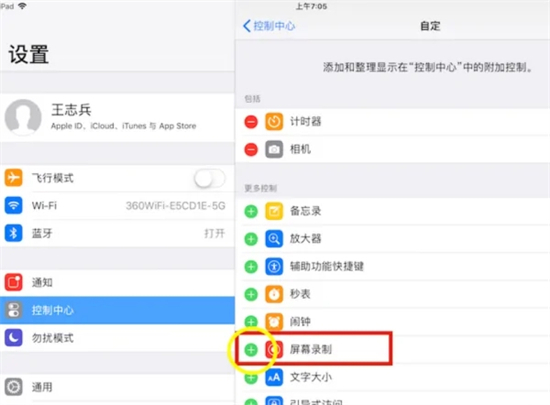
2) をクリックします。画面にデスクトップが表示されたら、指を画面の下から上にスワイプして、新しく追加されたアイコンを表示します。画面録画機能ボタン。クリック後、録画を開始するまで 3 秒間カウントダウンし、この 3 秒以内に録画するソフトウェアまたはゲームに切り替えます;
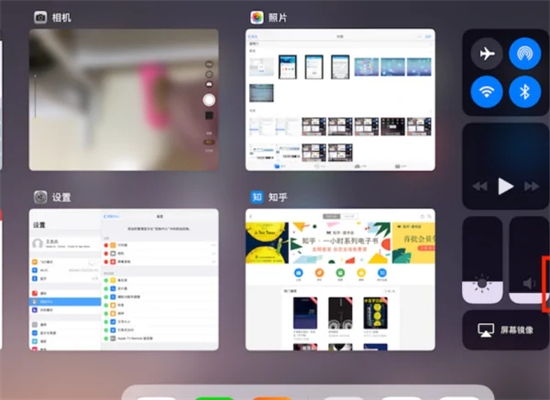
3. 録画プロセス中, 画面録画機能ボタンが赤に変わります;
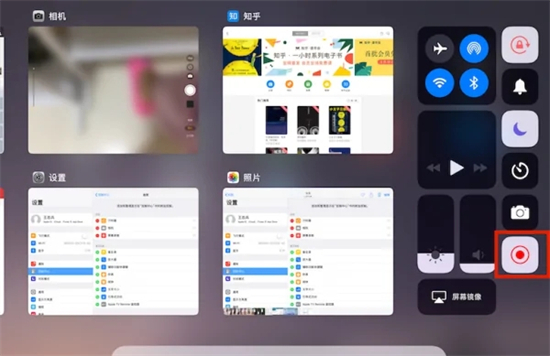
4. それでも音声を収集する必要がある場合は、画面録画を開始する前に、画面録画機能ボタンを長押しして、マイク音声収集機能をオンにします;
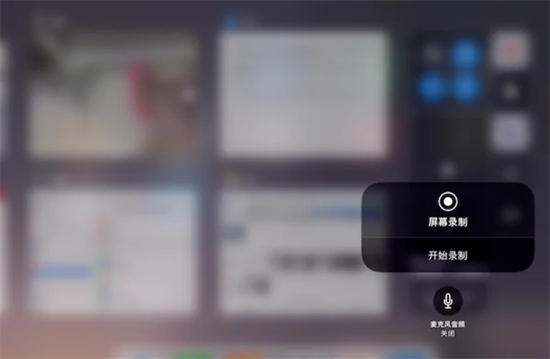
#5. 録画が完了したら、コントロールセンターに戻り、画面録画機能ボタンをもう一度クリックして録画を終了します。画面録画ビデオがフォト アルバムに保存されたことを示すプロンプトが表示されます;
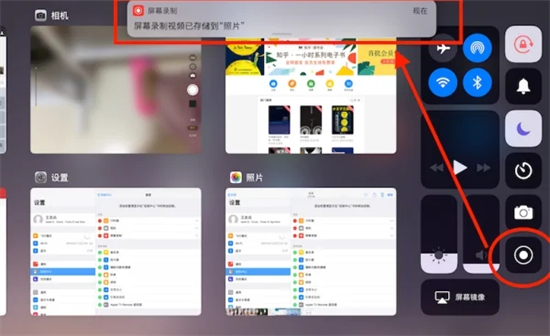
6. 電源ボタン (戻るには丸いボタン) を押すこともできます。デスクトップに) をクリックし、ポップアップ ダイアログ ボックスで録画を終了します。
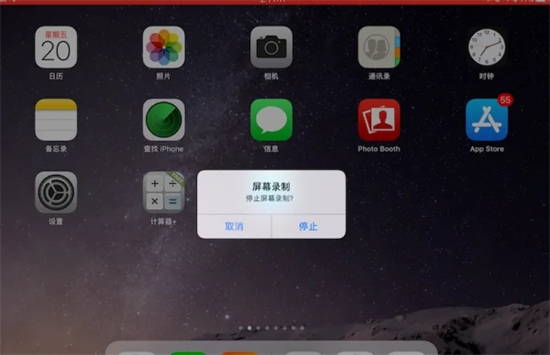
#7. 最後に、録画されたビデオ コンテンツがアルバム内に表示されます。
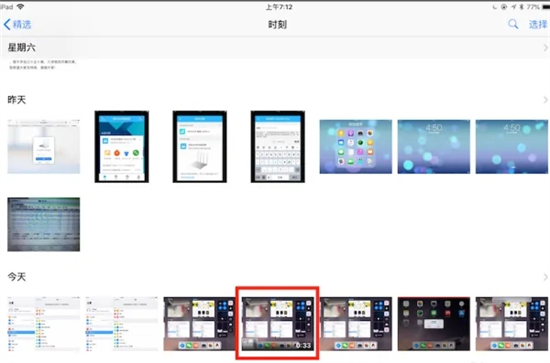
以上がiPad で画面を録画する方法を教える: 簡単なチュートリアルの詳細内容です。詳細については、PHP 中国語 Web サイトの他の関連記事を参照してください。